树莓派环境搭建:搭建samba 服务器
Posted xhoufei2010
tags:
篇首语:本文由小常识网(cha138.com)小编为大家整理,主要介绍了树莓派环境搭建:搭建samba 服务器相关的知识,希望对你有一定的参考价值。
1 说明
本文主要说明如何在树莓派系统上搭建samba服务器。
2 开发环境
硬件环境:树莓派3代B+ 开发板
软件环境:树莓派操作系统
3 搭建步骤
3.1 安装samba 服务器软件
1、 首先,需要更新软件源,此步骤一定要操作,否则可能安装samba失败。
sudo apt-get update
2、安装samba
sudo apt-get install samba samba-common-bin
3.2 修改 samba 服务器配置
本文中直接修改samba配置,让所有的samba 账户都可以自由登录,每个不同用户登录自己的不同目录。
如 pi 用户, 登录目录为 /home/pi
test 用户,登录目录为 /home/test
总之, account 用户,登录目录 /home/account
sudo cp /etc/samba/smb.conf /etc/samba/smb.conf_backup
sudo vi /etc/samba/smb.conf
将配置文件的 ========= Share Definitions ===== 部分修改如下
[homes]
comment = Home Directories
browseable = yes
# By default, the home directories are exported read-only. Change the
# next parameter to 'no' if you want to be able to write to them.
read only = no
# File creation mask is set to 0700 for security reasons. If you want to
# create files with group=rw permissions, set next parameter to 0775.
create mask = 0755
# Directory creation mask is set to 0700 for security reasons. If you want to
# create dirs. with group=rw permissions, set next parameter to 0775.
directory mask = 0755
# By default, \\\\server\\username shares can be connected to by anyone
# with access to the samba server.
# The following parameter makes sure that only "username" can connect
# to \\\\server\\username
# This might need tweaking when using external authentication schemes
valid users = %S
修改完成后,保存。
3.3 重新启动 samba 服务
sudo /etc/init.d/samba restart
[ ok ] Restarting nmbd (via systemctl): nmbd.service.
[ ok ] Restarting smbd (via systemctl): smbd.service.
3.4 新增 samba 用户
sudo smbpasswd -a pi
根据提示输入用户的密码,如 raspberry 或者其他。
4 windows 测试samba 服务器
打开win10 电脑,点击 “映射网络驱动器”, 如图 4-1 所示。

图 4-1 映射网络驱动器
输入 \\\\ip\\samba账号,如 \\\\192.168.0.157\\pi ,如图 4-2 所示。
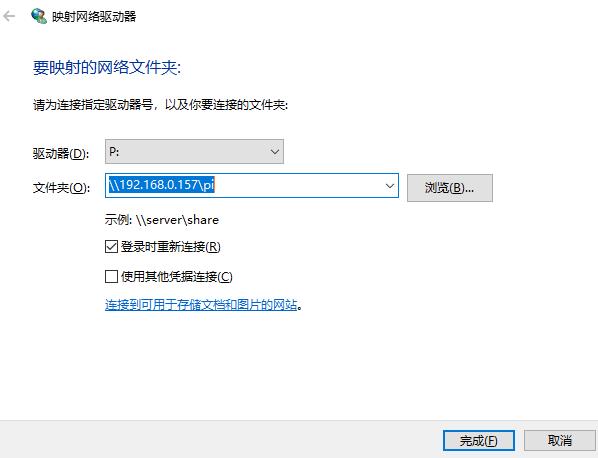
图4-2 映射网络文件夹
点击图4-2 中的完成,即可登录samba 目录,如图4-3 所示。
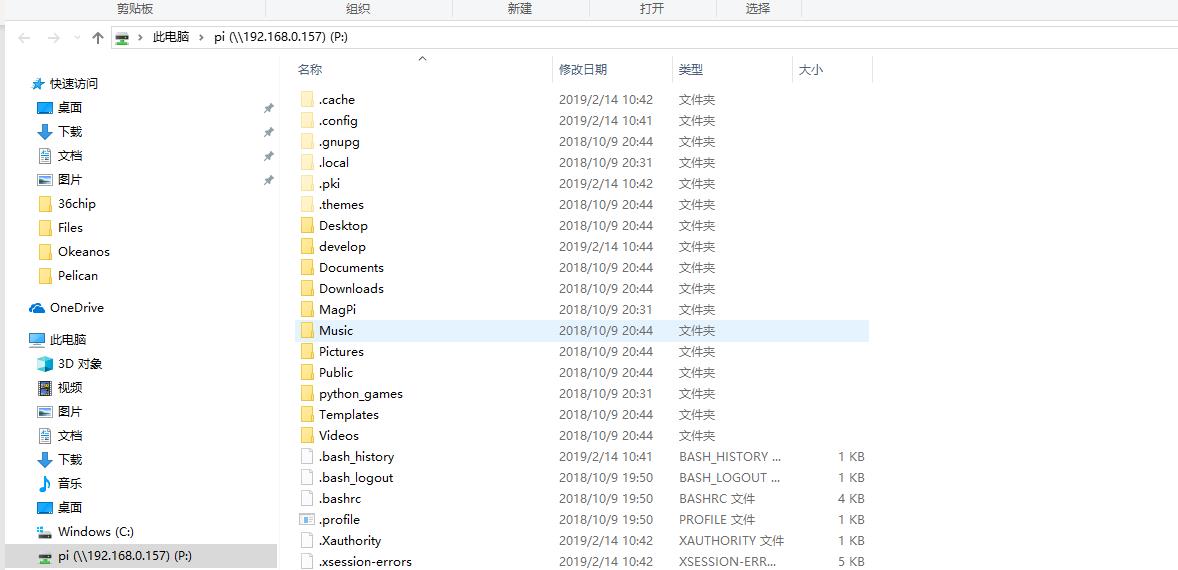
图4-3 samba 登录树莓派文件夹
以上是关于树莓派环境搭建:搭建samba 服务器的主要内容,如果未能解决你的问题,请参考以下文章